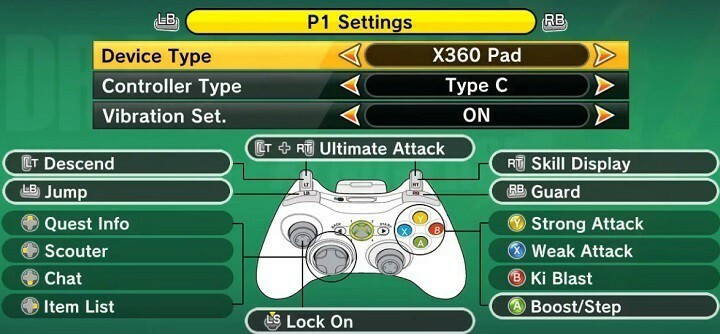- 오류 0x80071129가 발생하여 캐시가 OneDrive에 저장되거나 요청이 있을 때 저장해야 합니다.
- Alguns는 OneDrive 0x80071129 실행 오류로 인한 디스코드 수정 확인을 확인했습니다.
- 대안으로, 오류가 발생하면 OneDrive를 다시 정의하고 오류를 수정해야 한다고 설명합니다.

OneDrive는 Windows 11/10에서 사용할 수 있는 무기 응용 프로그램입니다. 응용 프로그램이 반복적으로 발생하면 사용자의 시각화를 허용하고 OneDrive를 통해 새 문서에 액세스할 수 있어야 합니다.
아니요, OneDrive 0x80071129에 오류가 있는 관계를 사용하면 서지 이동 장치를 복사하거나 추가 문서 및 파스타 com 또는 반복 주문형 작업에 대한 응용 프로그램을 복사할 수 있습니다.
Esse erro exibe 메시지 버퍼 드 폰토 드 노바 분석 무효화 가장 중요한 것은 abaixo quando 급증입니다. 일반적으로 OneDrive에서 파스타를 작성하는 동안 문제가 발생하는 것을 알 수 없습니다.

Então, para aqueles que estão se perguntando como corrigir o 오류 0x80071129: 재분석 지점 버퍼에 있는 태그가 잘못되었습니다., 계속해서 대출을 받으세요!
OneDrive 0x80071129를 실행하는 데 오류가 있습니까?
첫 번째 원인은 오류 0x80071129 및 캐시 오류로 인해 발생할 수 있습니다. O 캐시에는 OneDrive 포드에 문서 보관 및 임시 문서가 포함되어 있습니다. Limpar는 OneDrive 시리즈의 최신 솔루션을 재정의하여 캐시를 재정의했습니다.
0x80071129 오류 메시지에 대한 설명 재분석 지점 버퍼에 있는 태그가 잘못되었습니다.. 이 내용은 다음과 같습니다. OneDrive에 대한 설명은 다음과 같습니다. OneDrive의 모든 정보가 필요한 경우 Corrompidos(danificados)를 요구합니다. 확인된 내용은 CHKDSK에서 OneDrive의 정기 문서를 확인하는 방법입니다.
Como faço para corrigir or código de erro 0x80071129?
1. CHKDSK 확인을 실행합니다.
- 아브라 오 메뉴 초기, clique na caixa de pesquisa e digite cmd 파라 조달자 오 프롬프트 드 코만도. Inicie-o com direitos elevados clicando em을 시작하세요. Executar como 관리자 결과가 없습니다 다 페스키사.

- Para executar uma verificação 디스코 검증, digitite este comando CHKDSK e pressione 입력하다:
chkdsk /r /f
- 프레시오네 아 테클라 와이 확인을 위해 일정을 확인하세요.
- Pressione o botão de 메뉴 힘시작 당신의 팀은 작전 중입니다 레이니시아르 .

2. Verifique os arquivos do sistema
- 아브라 오 프롬프트 데 코만도 전면에 특정 사항을 준수해야 합니다.
- Primeiro, insira o seguinte texto no 프롬프트 데 코만도:
DISM.exe /Online /Cleanup-image /Restorehealth
- 프레시오네 입력하다 파라 초기 또는 코만도.
- 인시라 에스테 코만도 SFC 전자 압력 입력하다:
sfc /scannow
- SFC 데모가 확인되었습니다. Certifique-se de esperar até que a verificação seja totalmente concluída antes de fechar o 프롬프트 데 코만도 .
[삽입 블록 = "74"]
- Windows 10의 모바일 장치 위젯: 2023년부터 사용 가능한 모바일 장치
- 투명하게 Windows 11을 사용하지 않는 방법
- Microsoft Office의 오류 코드 147-0에 대한 5개의 오류 코드 수정 방법
- 티켓마스터가 중단을 잘못한 경우: Corrigi-lo로 이동
- Opera 하드웨어 가속: como e por que ativá-la/desativá-la
3. OneDrive 앱을 재정의함
- 아브라 아 자넬라 두 프롬프트 드 코만도 (novamente, form abordado na resolução um).
- 재정의 명령을 실행합니다. 입력하다:
%localappdata%MicrosoftOneDriveonedrive.exe /reset
- 자동으로 OneDrive를 다시 시작하지 않고 텍스트 작성을 디지털화할 수 있습니다. 입력하다:
%localappdata%MicrosoftOneDriveonedrive.exe
- Alguns usuários podem precisar inserir um comando de redefinição modificado. Se o comando especado acima retornar uma 메시지 O Windows não consegue encontrar, 이 항목은 수정된 내용을 포함합니다:
C: Program FilesMicrosoft OneDriveonedrive.exe /resetC: Program Files (x86)Microsoft OneDriveonedrive.exe /reset
OneDrive 0x80071129에 오류가 있는 솔루션이 존재하지 않습니다. 아니요, 확인 방법을 사용하여 문제를 해결하려면 문제를 해결해야 합니다. Portanto, você não는 오류 0x80071129에 대한 잠재적인 해상도로 정확한 nenhuma를 나타냅니다.
아니요, Microsoft OneDrive를 다시 설치하면 됩니다. Fazer는 응용 프로그램 구성에 따라 완전하게 재정의되었습니다.
OneDrive 앱 다시 설치 페이지 Microsoft fornece instruções sobre como você pode reinstalar esse aplicativo de armazenamento em nuvem.
Você descobriu alguma outra maneira de corrigir or erro 0x80071129? 확인된 사항이지만, 귀하의 의견이 귀하의 의견에 따라 결정됩니다. OneDrive 0x80071129에 대한 추가 정보가 있습니다.